HIBA 0x8024A105 Windows-módszerekben- a problémák kijavítására a frissítések központjával

- 2079
- 333
- Virág István Kálmán
A 0x8024A105 hiba gyakran megjelenik a Windows 10 operációs rendszer frissítésében a frissítési központ használatában. Ugyanakkor a szolgáltatás néhány problémát jelez, és az új alkatrészek telepítését elhalasztják. Hiba fordulhat elő számos okból, attól függően, hogy a korrekciós módszert választják ki. Vegye figyelembe a hibás működés kiküszöbölésének alapvető módszereit, amelyek a legtöbb esetben elégek.

A problémák kiküszöbölésének eszköze
Gondolkodva, hogyan lehet kijavítani a 0x8024A105 hibát a Windows 10 -ben, először érdemes segítséget keresni a problémák kiküszöbölésének beépített eszközeitől. Ez egy speciális segédprogram, amelyet a fejlesztő biztosít a problémák automatikus azonosítására és a megoldás optimális módjának kiválasztására.
A program használatához a következőket kell tennie:
- A billentyűzeten nyomja meg a Win+S Keys gombot, amely lehetővé teszi a programok és alkatrészek keresési ablakát.
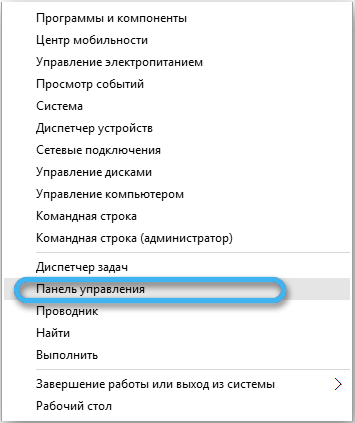
- A megjelenő sorba írja be a "Problémák kiküszöbölése" kérést.
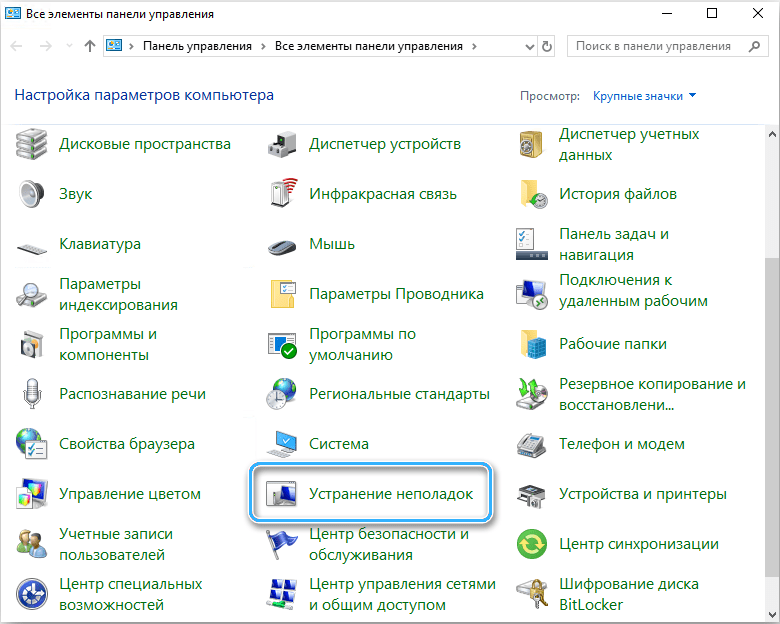
- A kereséshez megfelelő eredmények listájának a tetején kell megjelennie, amelynek ki kell választania a megfelelő segédprogramot, és kattintson rá a bal egérgombbal.
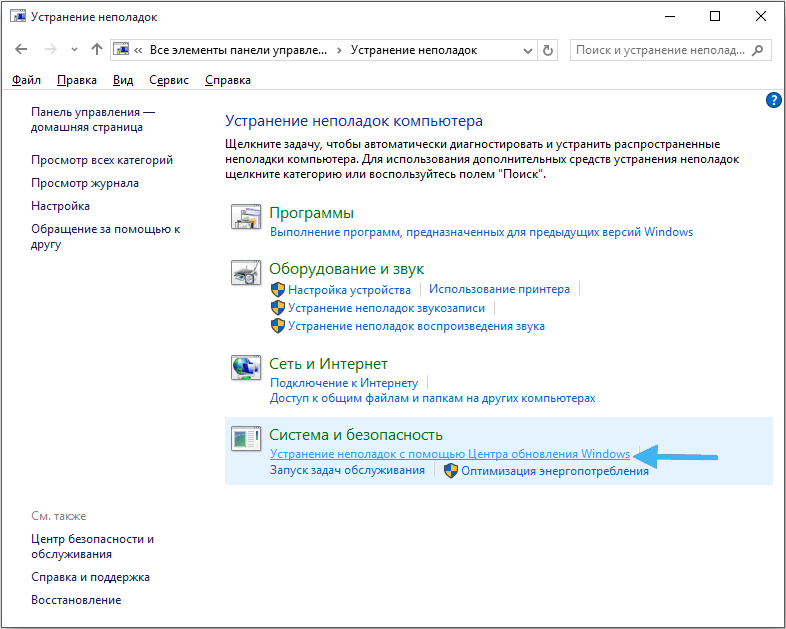
- Megnyílik a „A problémák kiküszöbölésére szolgáló jogorvoslatok” fő ablaka, amelyben meg kell találni a „Launch and Work” részt, és kattintson a „Windows Update Center” -re: Távolítsa el azokat a problémákat, amelyek zavarják a Windows frissítését ”.
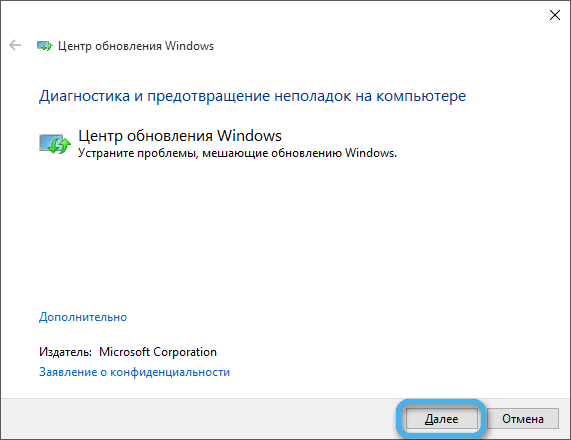
- Közvetlenül e tétel alatt lesz a gomb "indítson el egy eszközt a problémák kiküszöbölésére", amelyre kattintania kell.
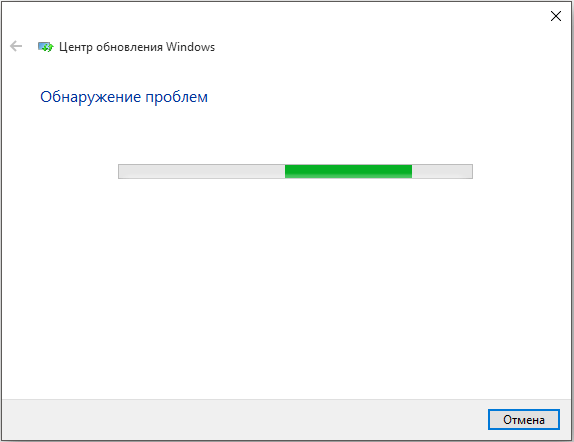
- Kövesse a képernyőn megjelenő jelzéseket, hogy a segédprogram elvégezze az összes szükséges műveletet, és kiküszöbölje a megújítási központ problémáit.
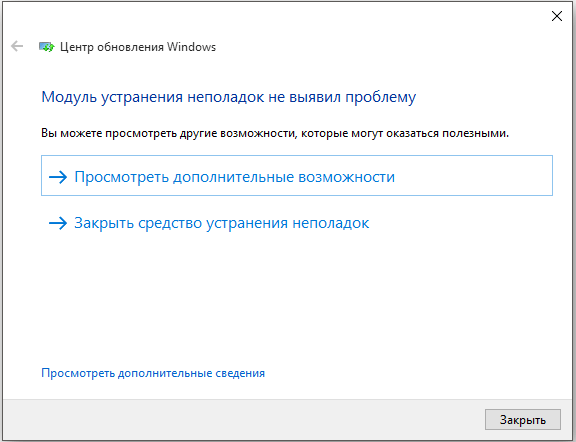
A munka befejezése, a problémák kiküszöbölésének eszközei után javasoljuk, hogy próbálja meg újra frissíteni a rendszert, és ellenőrizze, hogy hiba jelenik meg. Érdemes megjegyezni, hogy a gyakorlatban ilyen módon nem mindig lehetséges a probléma megoldása. Az alábbiakban ismertetett módszerek gyakran sokkal hatékonyabbak.
A rendszergazdai hozzáférési szint telepítése
Bizonyos esetekben a 0x8024A105 kóddal való hibás működés a helytelen számlák beállításai és a rendszerfájlok teljes frissítéséhez szükséges jogok hiánya miatt következik be. Tehát a 0x8024A105 hiba kijavításához egyszerű adminisztrátor hozzáférésre képes.
A normál megújításhoz szükséges jogok megszerzéséhez a következőket kell tennie:
- A számítógépes billentyűzeten egyidejűleg nyomja meg a Win + R gombokat.
- A megnyitott parancsablakba írja be a NetplWiz kérést, és nyomja meg az Enter gombot.
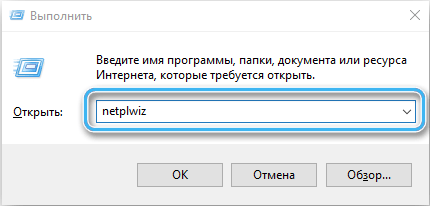
- Megnyílik egy ablak a rendszerben létrehozott fiókok kiválasztásához. Kiválasztania kell a kívánt pontot, és kattintson rá.
- Nyomja meg a "Tulajdonságok" gombot.

- Lépjen a "Tagságcsoportok tagságának" fülre.
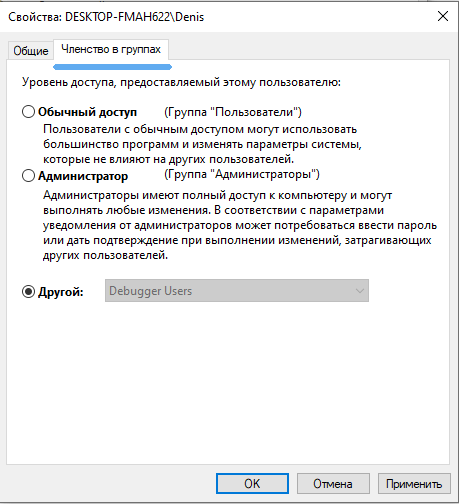
- Állítsa be a zászlót azzal a pontmal szemben, amely a felhasználót adja a rendszergazdához.
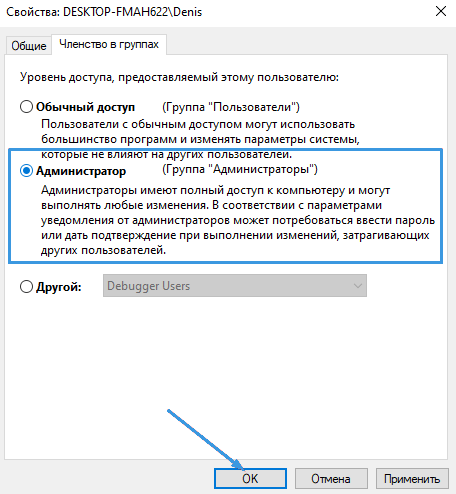
- A számítógép újraindításához.
Most meg kell próbálnia újra telepíteni a szükséges frissítéseket, és ellenőriznie kell, hogy megjelenik -e hiba. Ha a módszer nem segített, akkor más megközelítéseket kell használnia.
A frissítési funkció összetevőinek visszaállítása
A 0x8024A105 hibakód megjelenik a számítógép képernyőjén, ha bármilyen probléma vagy probléma merül fel a Windows Update Center összetevőiben. A lényeg a káros kód behatolásából, a helytelen beállításokból vagy hibákból állhat az előző frissítés során. Mindenesetre a segédprogram összetevőinek a szokásos beállításokhoz való visszaállítása segíthet.
Ehhez a parancssort és számos speciális kombinációt kell használnia, amelyek helytelenül használják, károsíthatják a rendszerfájlokat. Ezért csak akkor ajánlott, hogy ezt a módszert alkalmazzák, ha van valamilyen tapasztalat.
Eljárás:
- Kattintson a "Start" gombra.
- Írja be a CMD parancsot az alábbi keresési sorba, és nyomja meg az OK gombot.
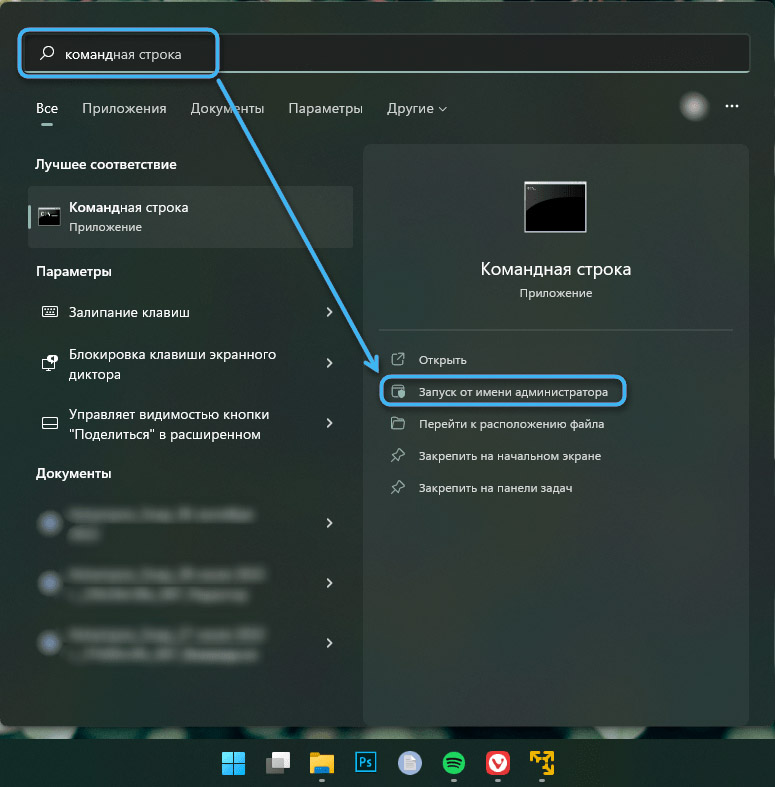
- Futtassa a parancssort a rendszergazdai jogaival, a megfelelő egérgomb helyi menüjének megfelelő elemével.
- Írja be a net stop bit parancsokat egymás után; "Net Stop Wuauserv"; "Net Stop AppIDSVC" és "Net Stop CryptSVC". Mindegyik után meg kell nyomnia az Enter billentyűt a megerősítéshez.
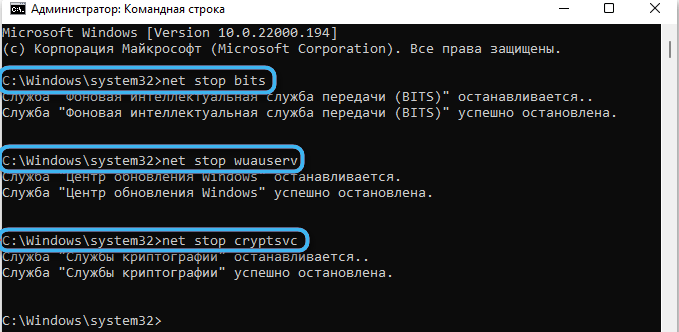
- Várja meg, amíg a rendszer automatikusan frissíti a frissítések, a kriptográfia és a bitek központját.
- Mutassa be a Ren%Systemroot%\ Softwaredion Softwaredion -elítélést.Bak és ren%systemroot%\ system32 \ catroot2 catrootbak a frissítések telepítéséhez használt mappák nevének megváltoztatására.

- Ismét aktiválja az összes leválasztott szolgáltatást, következetesen bevezetve a Net Start WuaUserv parancsokat; "Net Start CryptSVC"; "Net Start bit" és "Net Start Misserver".

Ezt követően csak a számítógép újraindítása és a frissítések telepítése hibák nélkül marad -e.
A Softwaredion -eloszlási mappa tartalmának eltávolítása
A Windows szoftverfrissítései felelősek a fő lemezen található Softwaredion -eloszlás mappájáért. Minden frissítés növeli ennek a szakasznak a súlyát, és helyhiányhoz vezethet. Emiatt különféle hibák merülnek fel. A mappa megtisztítása a régi fájloktól segít a probléma megoldásában. Érdemes megfontolni, hogy egy ilyen művelet csak az adminisztrátor számára érhető el.
Algoritmus:
- A billentyűzeten nyomja meg a Win + R gombokat.
- Nyissa meg a PowerShell segédprogramot.
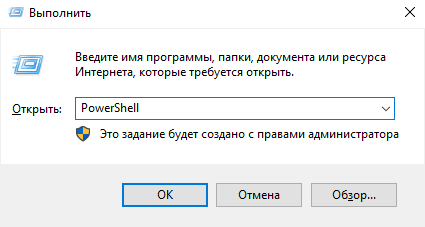
- Írja be a nettó stop wuauserv parancsot, majd a "nettó stop bit" -et. Megállítják a frissítési szolgáltatások frissítését.

- Nyissa meg a vezetőt, és lépjen a c: \ windows \ softwaredion eloszláshoz.
Jelölje meg az összes fájlt ebben a mappában, és kattintson a "Törlés" gombra.
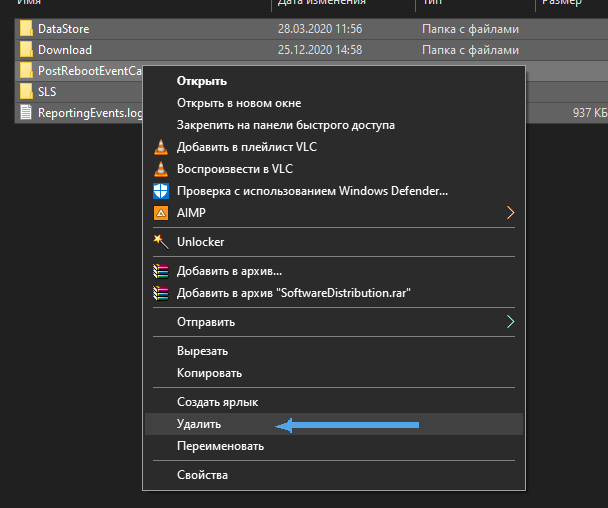
- Töltse le újra a rendszert, majd ellenőrizze a frissítési központ működési képességét.
A különálló figyelem megérdemli a különféle káros programok tevékenységeit, amelyek változtathatnak a fájlokban, és megakadályozzák a frissítések normál telepítését. Ebben az esetben a víruskereső programok segítenek, amelyekkel érdemes ellenőrizni a teljes számítógépet. Ha vírusokat észlelnek, akkor azokat el kell távolítani. Ha a probléma oka volt, akkor a megújítási központ a szokásos módban kezd működni.
Frissítse a rendszert a média létrehozási eszköz használatával
Egy speciális segédprogram média -létrehozási eszköz, amelyet a Microsoft kifejezetten az operációs rendszer frissítésére készített, gyakran segít megbirkózni a leírt problémával.
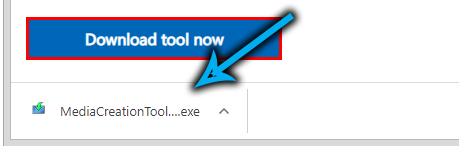
Előzetesen le kell töltenie a fejlesztő hivatalos weboldaláról, majd el kell indítania. Akkor csak az alkalmazás utasításainak követése marad, amelyek elősegítik a teljes szoftver gyors telepítését.
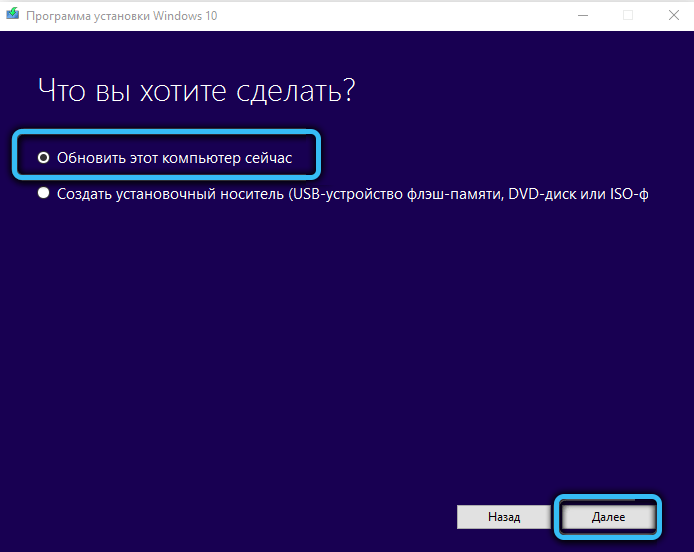
Töltse le és telepítse a javítást külön
Ha a bemutatott módszerek egyike sem segített, akkor megpróbálhatja kézzel letölteni az érdeklődés javítását, és saját maga telepítheti azt. Ez a folyamat nem túl bonyolult, de bizonyos élményt igényel. Ha vannak kétségek, jobb, ha a szakemberektől segítséget kérünk.
- « Szedlauncher.Exe Mi ez a folyamat a Windows 10 -ben, és miért tölti be a rendszert
- Bug Geforce Experience 0x0003 Miért jelenik meg és hogyan lehet megszabadulni tőle »

